Замена картриджа на принтере Canon Pixma MP550
Замена картриджа
Если чернила закончатся в процессе печати, на ЖК-дисплее или на экране компьютера отобразится сообщение об ошибке. Выясните, в какой чернильнице закончились чернила, и замените ее.
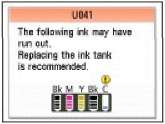
Если отображается сообщение об ошибке, прочтите его и выполните соответствующие действия.
При получении тусклых результатов печати или появлении белых полос при наличии достаточного уровня чернил.
Процедура замены
Если кончились чернила, выполните следующие шаги для их замены.
Для получения оптимального качества печати рекомендуется использовать указанные чернильницы марки Canon. Не рекомендуется доливать чернила.
Немедленно замените его. Не оставляйте устройство без картриджа.
Используйте новую чернильницу для замены. Установка бывших в использовании чернильниц может вызвать засорение сопел. Кроме того, устройство не сможет подавать сигнал о необходимости замены.
После установки не извлекайте ее из устройства и не оставляйте ее в открытом состоянии. Это приведет к тому, что чернильница высохнет и при ее повторной установке в работе устройства возникнут неполадки. Чтобы добиться максимального качества печати, чернильницу следует израсходовать в течении шести месяцев после покупки.
Цветные чернила могут расходоваться даже при печати черно-белого документа или при выборе черно-белой печати.
Оба типа чернил также расходуются при стандартной и глубокой очистке печатающей головки, выполнение которой может быть необходимо для обеспечения работы устройства. Если в чернильнице закончились чернила, ее требуется немедленно заменить.
1. Убедитесь, что питание включено, и осторожно откройте лоток приема бумаги.
2. Поднимите сканирующее устройство (крышку) до упора.

Не пытайтесь остановить или передвинуть держатель печатающей головки вручную. Не прикасайтесь к держателю печатающей головки до его полной остановки.
Не кладите никакие предметы на крышку документа. При открытии крышки документа эти предметы упадут в задний лоток, что может нарушить работоспособность устройства.
Открывайте сканирующее устройство (крышку) при закрытой крышке документа. Не прикасайтесь к металлическим или другим внутренним частям устройства. Если крышка сканирующего устройства остается открытой, держатель печатающей головки перемещается в правую сторону. В таком случае закройте и снова откройте крышку сканирующего устройства.
Устройство может издавать рабочие звуки при перемещении держателя печатающей головки в положение для замены.
3. Снимите чернильницу, индикатор которой часто мигает.
Нажмите клавишу (А) и поднимите чернильницу для ее снятия. Не прикасайтесь к фиксирующему рычагу печатающей головки (Б).
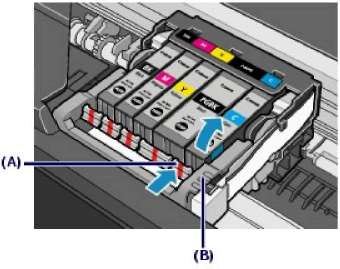
Соблюдайте осторожность при выполнении операций с чернильницей, чтобы не испачкать одежду или окружающее пространство.
Утилизируйте пустую чернильницу в соответствии с местными законами и постановлениями о ликвидации расходных материалов.
Не извлекайте две или более чернильницы одновременно. Если замене подлежат две или более чернильниц, заменяйте их по очереди.
4. Приготовьте новую чернильницу.
(1) Извлеките новую чернильницу из упаковки, потяните оранжевую ленту в направлении стрелки и снимите ее, затем снимите пленку.
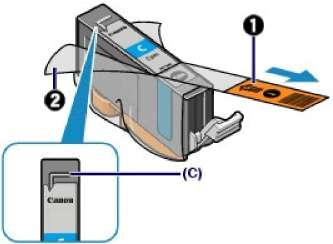
t Убедитесь, что пленка полностью снята с вентиляционного отверстия (В). Если остатки пленки блокируют вентиляционное отверстие, чернила могут протекать или неправильно поступать.
(2) Возьмитесь пальцами за оранжевый защитный колпачок, как показано на рисунке ниже, затем поверните и снимите его с нижней части чернильницы.
Удаляйте защитный колпачок, держа его, чтобы не испачкать пальцы. Выбросите колпачок, как только он будет снят.
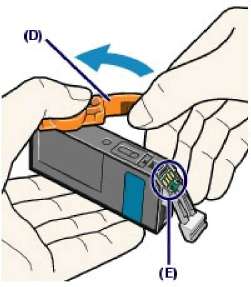
Не прикасайтесь с электрическим контактам (E). Это может привести к сбоям в работе устройства или к прекращению печати.
При встряхивании чернильницы чернила могут пролиться и испачкать руки пользователя и окружающее пространство. Обращайтесь с ними аккуратно.
Не сжимайте боковые стороны, поскольку это может привести к утечке чернил.
Соблюдайте осторожность, чтобы не испачкать руки и окружающее пространство чернилами, оставшимися на снятом защитном колпачке.
5. Установите новый.
(1) Вставьте передний край в печатающую головку под углом.
Убедитесь, что положение совпадает с этикеткой.
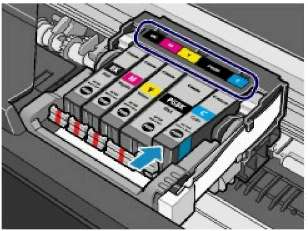
(2) Нажмите отметку (Нажать) на чернильнице, чтобы чернильница со щелчком встала на место.
Проверьте, загорелся ли индикатор уровня чернил красным цветом.
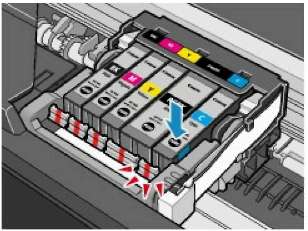
Если чернильница установлена неправильно, печать не будет выполняться. Обязательно устанавливайте чернильницу в правильное положение в соответствии с этикеткой держателя печатающей головки.
Печать начнется только после установки всех чернильниц. Обязательно установите все чернильницы.
6. Немного поднимите сканирующее устройство (крышку), затем осторожно закройте его.
Если после закрытия сканирующего устройства (крышки) отображается сообщение об ошибке, см. раздел Устранение неполадок электронного руководства: Расширенное руководство. При запуске печати после замены чернильницы устройство автоматически выполняет очистку печатающей головки. Не выполняйте другие операции до завершения очистки печатающей головки.
Если прямые линии печатаются со смещением или смещена печатающая головка, отрегулируйте положение печатающей головки.
<<<назад
далее>>>
при использовании материалов ссылка на сайт awella.ru обязательна
|